Пользователи компьютеров с большим объемом ОЗУ могут найти применение ее «избытку», создав так называемый RAM-диск и использовать его для обеспечения быстрого, быстрее, чем в SSD, доступа к данным, например, кэшируемых браузерами файлов. Такой виртуальный диск определяется Windows как физический, однако фактически он находится в зарезервированной области ОЗУ.
Для создания таких дисков используются специальные программы, с некоторыми из которых, возможно, вы уже знакомы. Это ImDisk, OSFMount, Starwind RamDisk, ASUS ROG RamDisk, SoftPerfect RAM Disk, AMD RAMDisk и Dataram RamDisk – последние две отличаются тем, что созданы для работы с оборудованием AMD. Так вот, создать быстрый диск можно не только в оперативной памяти, но и в памяти видеокарты.
Для этого используется другая специальная программа под названием GPURAMDrive, скачать которую можно с официальной страницы проекта github.com/prsyahmi/GpuRamDrive. Подходит она для работы с интегрированными и дискретными видеокартами Intel и NVIDIA, если у вас установлена видеокарта от AMD, используйте модифицированную версию программы, скачав ее со страницы github.com/brzz/GpuRamDrive.
Также для работы вам понадобится программа ImDisk (www.ltr-data.se), она содержит драйвер, который будет использоваться при создании виртуального диска. Скачайте и установите ее. В архиве GPURAMDrive вы найдете четыре редакции программы – x86, x64, cuda_x86 и cuda_x64. Первая и вторая редакции – для интеловских видеокарт, третья и четвертая – для видеокарт NVIDIA.
Запустив нужную вам редакцию, выберите в выпадающем списке «Select Device» видеокарту, укажите букву и тип виртуального диска – в данном примере «Hard Drive» и «Non-Removable». В поле «Memory Size» укажите размер диска в Мб, поле «Format Parameters» – тип файловой системы. По умолчанию программа предлагает использовать exFAT, но можно выбрать и другой тип, например, NTFS (/fs:ntfs /q). Нажмите кнопку «Mount», чтобы смонтировать диск в Проводнике, а затем сверните программу в трей.
Теперь что касается производительности.
В отличие от RAM-дисков, виртуальные диски VRAM работают медленнее, что обуславливается значительными задержками при операциях обмена данными между GPU и драйвером ImDisk. К сожалению, эта проблема так и не была решена разработчиком, что делает использование GPURAMDrive непрактичным.

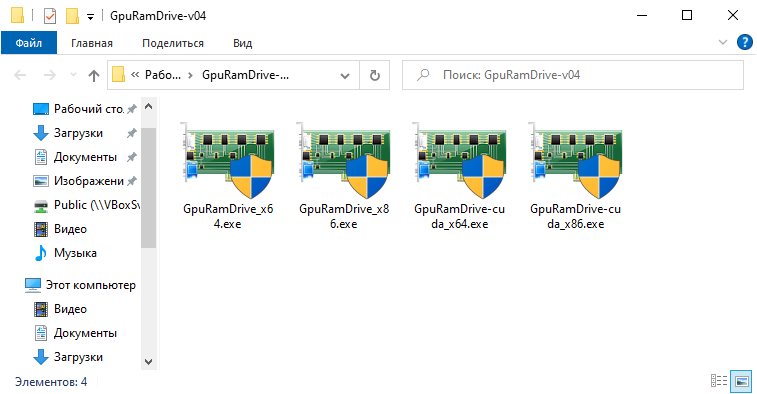
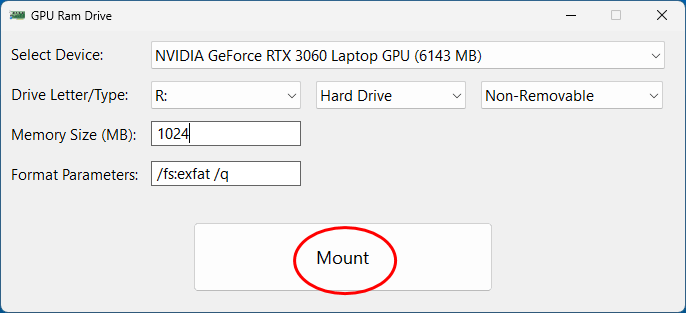

Добавить комментарий